Last Updated on 10. Juni 2016 by Thomas J. Fehr
MAC-Adressen der Netzwerkkarten anzeigen
>getmac
Physikal. Adresse Transportname
=================== ==================
B8-AB-61-A3-24-77 Nicht zutreffend
08-00-22-02-E4-99 Nicht zutreffend
- Mit dem Befehl getmac werden die MAC-Adressen der vorhandenen Netzwerkkarten angezeigt.
Eine weitere Möglichkeit die MAC-Adressen der installierten Netzwerkkarten anzuzeigen, ist mit Hilfe des Befehls “ipconfig /all”.
getmac Dokumentation
ipconfig Dokumentation
MAC-Adresse zu einer IP bestimmen
>ping -n 1 192.168.60.25
Ping wird ausgeführt für 192.168.60.25 mit 32 Bytes Daten:
Antwort von 192.168.60.25: Bytes=32 Zeit<1ms TTL=128
Ping-Statistik für 192.168.60.25:
Pakete: Gesendet = 1, Empfangen = 1, Verloren = 0
(0% Verlust),
Ca. Zeitangaben in Millisek.:
Minimum = 0ms, Maximum = 0ms, Mittelwert = 0ms
>arp -a 192.168.60.25
Schnittstelle: 192.168.60.22 --- 0xf
Internetadresse Physische Adresse Typ
192.168.60.25 00-04-76-ef-ac-c3 dynamisch
- 1. Zuerst wird ein ICMP Paket an die IP-Adresse verschickt um die MAC-Adresse herauszufinden.
- 11. Nun kann mit dem ARP-Befehl die MAC- IP-Zuordnung aus dem ARP-Cache gelesen werden.
ping Dokumentation
arp Dokumentation
Alle Netzwerkverbindungen anzeigen
>netstat -ano
Proto Lokale Adresse Remoteadresse Status PID
TCP 0.0.0.0:135 0.0.0.0:0 ABHÖREN 864
TCP 0.0.0.0:445 0.0.0.0:0 ABHÖREN 4
TCP 0.0.0.0:3389 0.0.0.0:0 ABHÖREN 932
TCP 127.0.0.1:31416 127.0.0.1:49178 HERGESTELLT 4264
- Das Kommando “netstat -ano” listet sämtliche Verbindungen eines Computers auf. Der Parameter “o” ist erst ab Windows 2000 vorhanden. Dieser bewirkt, dass zu sämtlichen Verbindungen auch die PID-ID der einzelnen Prozesse angezeigt werden. Der Status “Abhören” (Listen) beschreibt Serverdienste die auf Verbindungen warten.
Mit der Hilfe der PID-ID kann im Task-Manager herausgefunden werden, welcher Prozess eine Verbindung geöffnet hat oder auf Verbindungen wartet.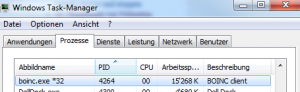
netstat Dokumentation
Anzeigen wer eine Verbindung auf die lokale Maschine hat
>net session
Computer Benutzername Clienttyp Öffn. Ruhezeit
------------------------------------------------------------------
\\192.168.60.25 DEMO-MASCHINE$ 0 00:00:02
\\192.168.60.25 demouser 2 00:00:02
Der Befehl wurde erfolgreich ausgeführt.
net session Dokumentation
Windows herunterfahren
Dieser Befehl ist nur in Windows 2000 mit installiertem “Resource Kit” oder in neueren Windows Versionen vorhanden.
>shutdown /s /t 180
- Windows wird in 3 Minuten heruntergefahren. Verwendet man den Parameter “/r” anstelle “/s” wird der Computer neu gestartet.
Mit dem Parameter “shutdown /a” kann das Herunterfahren abgebrochen werden.
>shutdown /i
- Startet die grafische Oberfläche um einen Remotecomputer neu zu starten oder herunterzufahren.
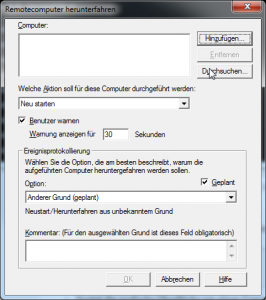
Dazu noch einen Hinweis aus der Dokumentation:
Damit ein Remotecomputer heruntergefahren oder neu gestartet werden kann, müssen die Firewallausnahmen Remoteverwaltung und Windows-Verwaltungsinstrumentation auf dem Remotecomputer aktiviert sein.
shutdown Dokumentation
DNS client resolver cache löschen und anzeigen
>ipconfig /flushdns
- Löscht den DNS client resolver cache.
>ipconfig /displaydns > dns_resolved.txt
- Speichert den DNS client resolver cache in die Datei dns_resolved.txt.
Taskliste anzeigen
>tasklist
- Zeigt eine Liste von allen Applikationen und Services sowie deren Prozess ID (PID) an.
Einen Prozess beenden
In Windows 2000 (und früher) ist dieser Befehl nicht vorhanden. Für diese Systeme gibt es dieses Kommando als zusätzliches Tool “pskill”.
>taskkill /f /pid 12345
- Erzwingt das Beenden des Prozesses mit dem PID 12345.
Dateien vergleichen
Um in der Konsole zwei Dateien zu vergleichen, gibt es das Kommando “fc”.
>fc datei.txt datei.txt
- Hier werden die Dateien “datei.txt” und “datei2.txt” miteinander verglichen
Als Output erhält man die Zeilen die sich unterscheiden:
Vergleichen der Dateien datei.txt und DATEI2.TXT
***** datei.txt
***** DATEI2.TXT
In der zweiten Datei..
*****
Die Datei “datei2.txt” enthält zusätzlich die Zeile “In der zweiten Datei..”
Nützliche Links
Windows Command-Line Reference A-Z
DNS-Abfragen mit nslookup
nslookup: anzeigen einer Liste mit allen IP’s und Aliasse einer Domain
ARP-Übersetzungstabelle anzeigen und verändern
